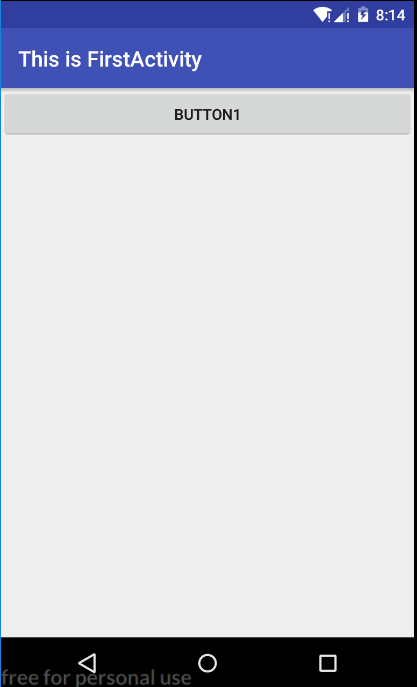一、活动(Activity)的基本用法:
1、手动创建活动FirstActivity(java源码):
A、Android Studio在一个工作区间只允许打开一个项目,点击:File--->Close Project,关闭当前项目
B、然后重新创建一个Android项目:Start a new Android Studio project

C、填写项目名称:

D、选择:Add No Activity

E、创建项目成功后,在:com.example.administrator.activitytest包中创建一个活动,右击包名--->New--->Activity---->Empty Activity
Generate Layout File与Launcher Activity两个选项不要勾选
Generate Layout File:自动为FirstActivity创建一个对应的布局文件
Launcher Activity:自动将FirstActivity设置为当前项目的主活动
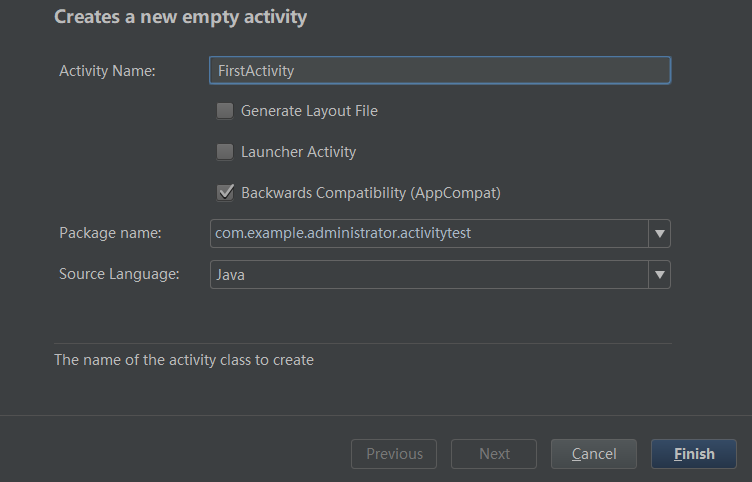
F、结果:

2、创建和加载布局:
A、右击app/src/main/res目录--->new--->Directory
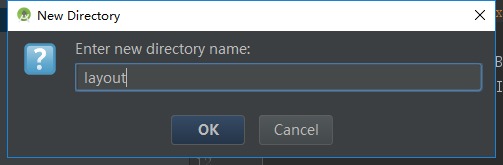
B、创建layout目录后,右击layout---->new---->Layout resource file
File name:布局文件名
Root element:根元素
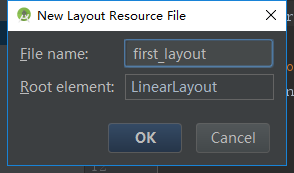
C、结果:


3、编辑布局文件:
添加一个按钮:

按钮属性解析:
android:id 给该按钮定义一个唯一的标识符,类似于人的身份证号,独一无二。在XML中,定义一个id是“@+id/id_name”,引用一个id是“@id/id_name”.
android:layout_width 定义当前元素的宽度,match_parent表示当前元素的宽度与父元素一样宽
android:layout_height 定义当前元素的高度,wrap_content表示当前元素的宽度只要刚好包含里面的内容就行。
4、在活动中加载布局文件:
在onCreate()方法中添加:setContentView(R.layout.first_layout);
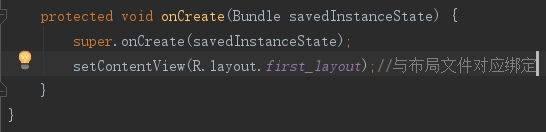
注意:项目中添加任何的资源文件都会在R文件中生成一个相应的资源id
5、在AndroidManifest.xml文件中注册:
所以活动都必须在AndroidManifest.xml文件中注册过后才能生效,活动注册声明要放在<application>标签中
android:name 指定具体注册的是哪一个活动
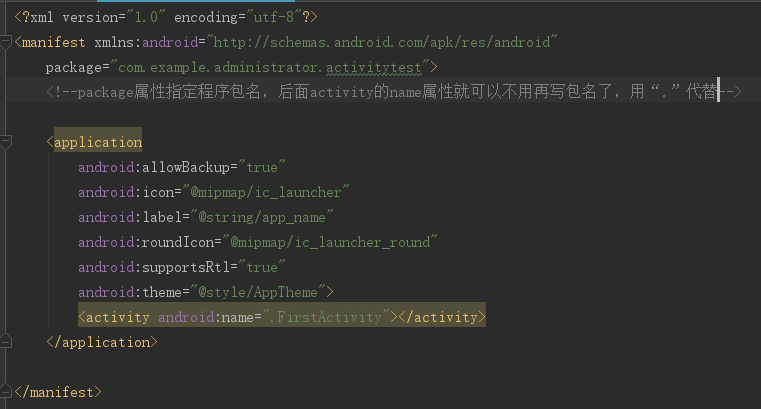
6、定义主活动:
把一个activity定义为主活动:
在activity中添加<intent-filter>标签,并添加<action>和<category>两条声明
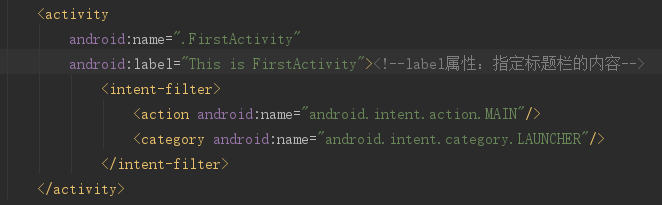
activity标签中label属性:指定标题栏的内容,也是启动器(Launcher)中应用程序的名称